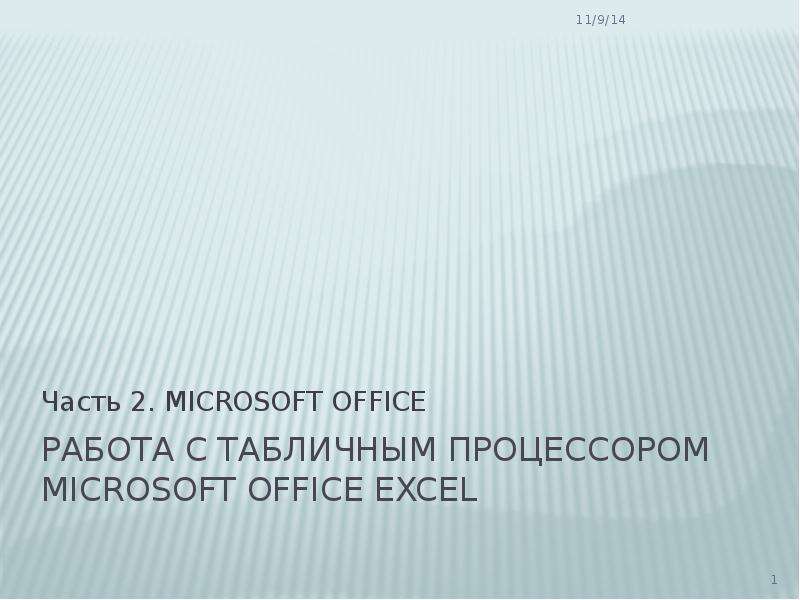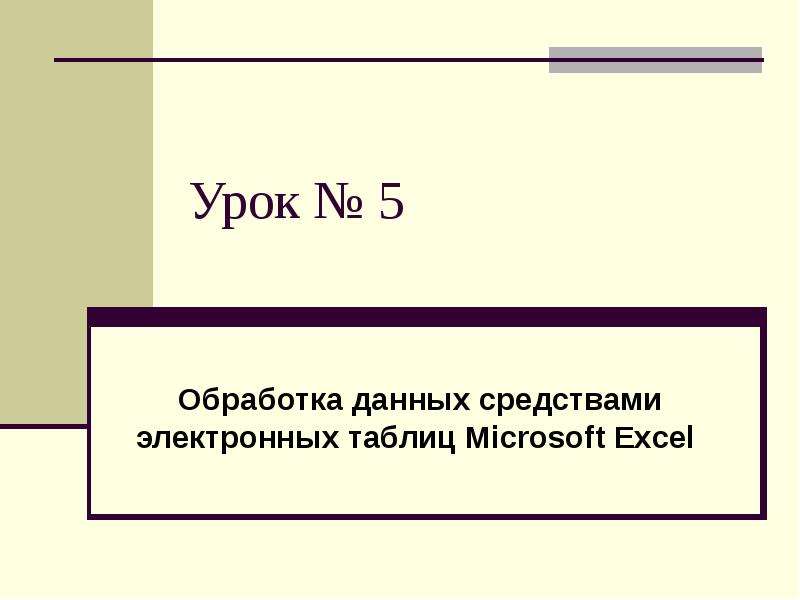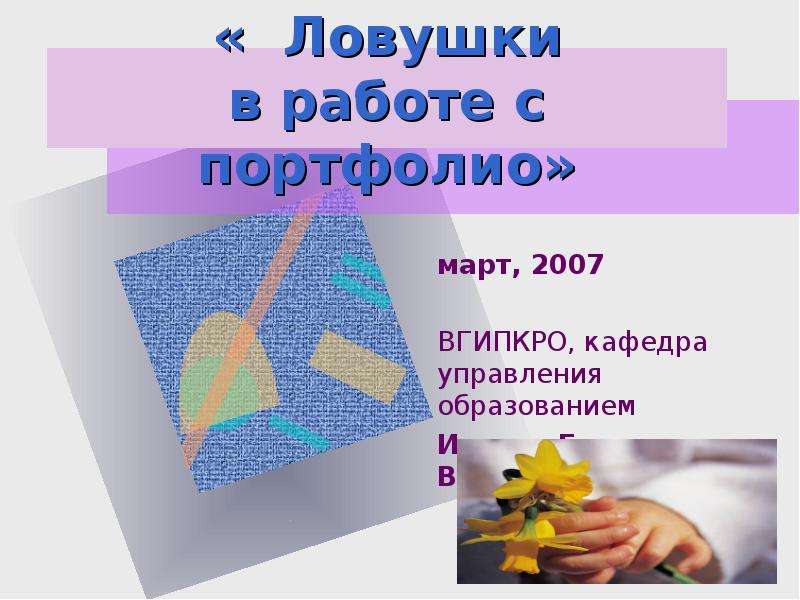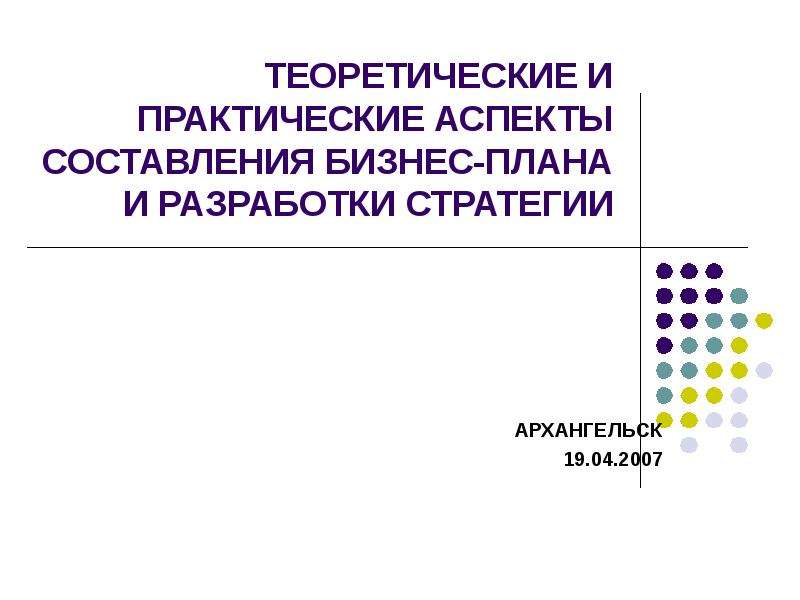Оцените презентацию от 1 до 5 баллов!
Тип файла:
ppt / pptx (powerpoint)
Всего слайдов:
64 слайда
Для класса:
1,2,3,4,5,6,7,8,9,10,11
Размер файла:
1.51 MB
Просмотров:
109
Скачиваний:
0
Автор:
неизвестен
Слайды и текст к этой презентации:
№1 слайд
Содержание слайда: Обучение работе с Microsoft® Office
Excel® 2007
Быстрое освоение программы
№2 слайд
Содержание слайда: Содержание курса
Обзор. Непосредственное представление
Урок 1. Что изменилось и почему
Урок 2. Начало работы в Excel
Урок 3. Новый формат файлов
№3 слайд
Содержание слайда: Обзор. Непосредственное представление
№4 слайд
Содержание слайда: Цель этого курса — научить пользователя:
Освоиться в новом виде приложения Excel.
Искать нужные команды на ленте: Вырезать, Копировать, Вставить, Вставить строки в лист, Вставить столбцы листа и Сумма.
Сохранять книги в новых форматах Excel.
№5 слайд
Содержание слайда: Урок 1
Что изменилось и почему
№6 слайд
Содержание слайда: Что изменилось и почему
№7 слайд
Содержание слайда: Что расположено на ленте
№8 слайд
Содержание слайда: Что расположено на ленте
№9 слайд
Содержание слайда: Что расположено на ленте
№10 слайд
Содержание слайда: Увеличение числа команд при необходимости
№11 слайд
Содержание слайда: Дополнительные параметры, если они нужны
№12 слайд
Содержание слайда: Поместите команды на собственную панель инструментов
№13 слайд
Содержание слайда: Поместите команды на собственную панель инструментов
№14 слайд
Содержание слайда: Что произошло с прежними сочетаниями клавиш?
№15 слайд
Содержание слайда: Что произошло с прежними сочетаниями клавиш?
№16 слайд
Содержание слайда: Что произошло с прежними сочетаниями клавиш?
Старые сочетания клавиш, начинавшиеся с CTRL, по-прежнему работают, и их можно использовать как раньше.
Например, CTRL+C так же копирует что-то в буфер, а CTRL+V так же что-то вставляет из буфера.
№17 слайд
Содержание слайда: Новый вид режима просмотра
№18 слайд
Содержание слайда: Новый вид режима просмотра
№19 слайд
Содержание слайда: Новый вид режима просмотра
№20 слайд
Содержание слайда: Работа с разным разрешением экрана
№21 слайд
Содержание слайда: Работа с разным разрешением экрана
№22 слайд
Содержание слайда: Упражнения для практического занятия
Введите текст.
Настройте ширину столбца.
Измените режимы просмотра документа.
Отобразите или скройте пустое пространство.
Добавьте кнопку на панель быстрого доступа.
№23 слайд
Содержание слайда: Тест 1, вопрос 1
Приложение Excel 2007 можно настроить, добавляя команды на панель быстрого доступа. (Выберите один вариант ответа).
№24 слайд
Содержание слайда: Тест 1, вопрос 1, ответ:
Да
№25 слайд
Содержание слайда: Тест 1, вопрос 2
Некоторые команды отображаются, только когда они нужны. (Выберите один вариант ответа).
№26 слайд
Содержание слайда: Тест 1, вопрос 2, ответ:
Да
№27 слайд
Содержание слайда: Урок 2
Начало работы в Excel
№28 слайд
Содержание слайда: Начало работы в Excel
№29 слайд
Содержание слайда: Откройте нужный файл
№30 слайд
Содержание слайда: Вставка столбца
№31 слайд
Содержание слайда: Вставка столбца
№32 слайд
Содержание слайда: Вставка столбца
Щелкните в столбце Поставщик. Затем на вкладке Главная в группе Ячейки щелкните стрелку кнопки Вставить.
В появившемся меню выберите команду Вставить столбцы на лист.Будет вставлен пустой столбец, в который можно вводить новые данные.
Если нужно изменить ширину столбца в соответствии с данными, в группе Ячейки щелкните стрелку кнопки Формат. В появившемся списке выберите значение Автоподбор ширины столбца.
№33 слайд
Содержание слайда: Форматирование и редактирование данных
№34 слайд
Содержание слайда: Форматирование и редактирование данных
№35 слайд
Содержание слайда: Форматирование и редактирование данных
Чтобы увеличить размер шрифта, нажмите кнопку Увеличить размер шрифта .
№36 слайд
Содержание слайда: Ввод формулы
№37 слайд
Содержание слайда: Добавление колонтитулов
№38 слайд
Содержание слайда: Добавление колонтитулов
№39 слайд
Содержание слайда: Печать
№40 слайд
Содержание слайда: Печать
№41 слайд
Содержание слайда: Окно Новая книга
№42 слайд
Содержание слайда: Упражнения для практического занятия
Вставьте столбец.
Воспользуйтесь функцией автосуммирования.
Добавьте колонтитулы.
Завершите оформление таблицы.
Изучите параметры печати.
№43 слайд
Содержание слайда: Тест 2, вопрос 1
Чтобы вставить новый столбец, надо воспользоваться командами группы «Ячейки» на вкладке «Главная». (Выберите один вариант ответа).
№44 слайд
Содержание слайда: Тест 2, вопрос 1, ответ:
Да
№45 слайд
Содержание слайда: Тест 2, вопрос 2
Какую кнопку нужно нажать, чтобы получить доступ к командам, позволяющим открывать и закрывать файлы? (Выберите один вариант ответа).
№46 слайд
Содержание слайда: Тест 2, вопрос 2, ответ:
В верхнем левом углу окна.
№47 слайд
Содержание слайда: Тест 2, вопрос 3
Требуется добавить верхний колонтитул в лист в режиме разметки страницы, но нужные команды не видны. Чтобы их увидеть, следует щелкнуть область с надписью «Верхний колонтитул» или «Нижний колонтитул».(Выберите один вариант ответа).
№48 слайд
Содержание слайда: Тест 2, вопрос 3, ответ:
Да
№49 слайд
Содержание слайда: Урок 3
Новый формат файлов
№50 слайд
Содержание слайда: Новый формат файлов
№51 слайд
Содержание слайда: Работа с файлами предыдущих версий
№52 слайд
Содержание слайда: Работа с файлами предыдущих версий
Старые файлы останутся старыми, пока не выбран другой вариант.
Excel будет сохранять старый файл в его исходном формате, если не выбран другой параметр. Например, если файл создан в Excel 2003, Excel 2007 по умолчанию сохраняет его в формате Excel 2003.
Использование новых возможностей приведет к выдаче предупреждения при сохранении файла в более ранней версии.
Если файл содержит какие-либо возможности Excel 2007, не совместимые со старой версией, при сохранении файла в формате предыдущей версии Excel средство проверки совместимости предупредит об этом.
№53 слайд
Содержание слайда: Работа с файлами предыдущих версий
Всегда можно сначала создать копию новых файлов в новом формате.
№54 слайд
Содержание слайда: Преимущества нового формата файлов
№55 слайд
Содержание слайда: Преимущества нового формата файлов
№56 слайд
Содержание слайда: Новые форматы файлов и новые параметры сохранения
№57 слайд
Содержание слайда: Новые форматы файлов и новые параметры сохранения
№58 слайд
Содержание слайда: Новые форматы файлов и новые параметры сохранения
№59 слайд
Содержание слайда: Тест 3, вопрос 1
При сохранении файла, созданного в предыдущей версии Excel, как файла Excel 2007, этот файл будет иметь все новые свойства Excel. (Выберите один вариант ответа).
№60 слайд
Содержание слайда: Тест 3, вопрос 1, ответ:
Да
№61 слайд
Содержание слайда: Тест 3, вопрос 2
Почему формат файлов Excel 2007 изменился и стал основываться на XML? (Выберите один ответ)
№62 слайд
Содержание слайда: Тест 3, вопрос 2, ответ:
Все варианты, приведенные выше.
№63 слайд
Содержание слайда: Тест 3, вопрос 3
Присланный файл Excel 2003 был открыт в Excel 2007. По окончании работы в Excel 2007 файл автоматически будет сохранен как Excel 2007, если вариант сохранения не будет изменен.
№64 слайд
Содержание слайда: Тест 3, вопрос 3, ответ:
Нет